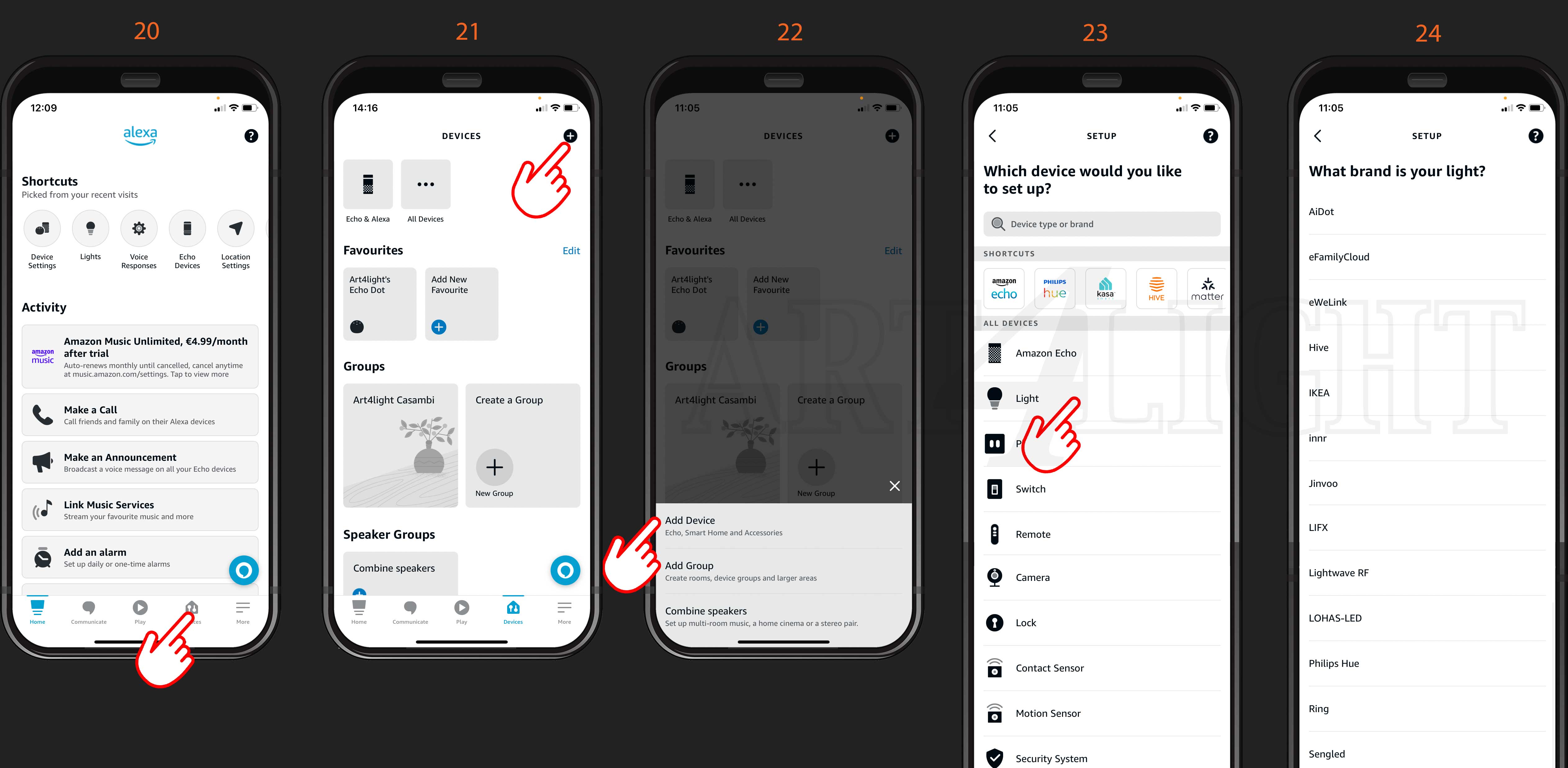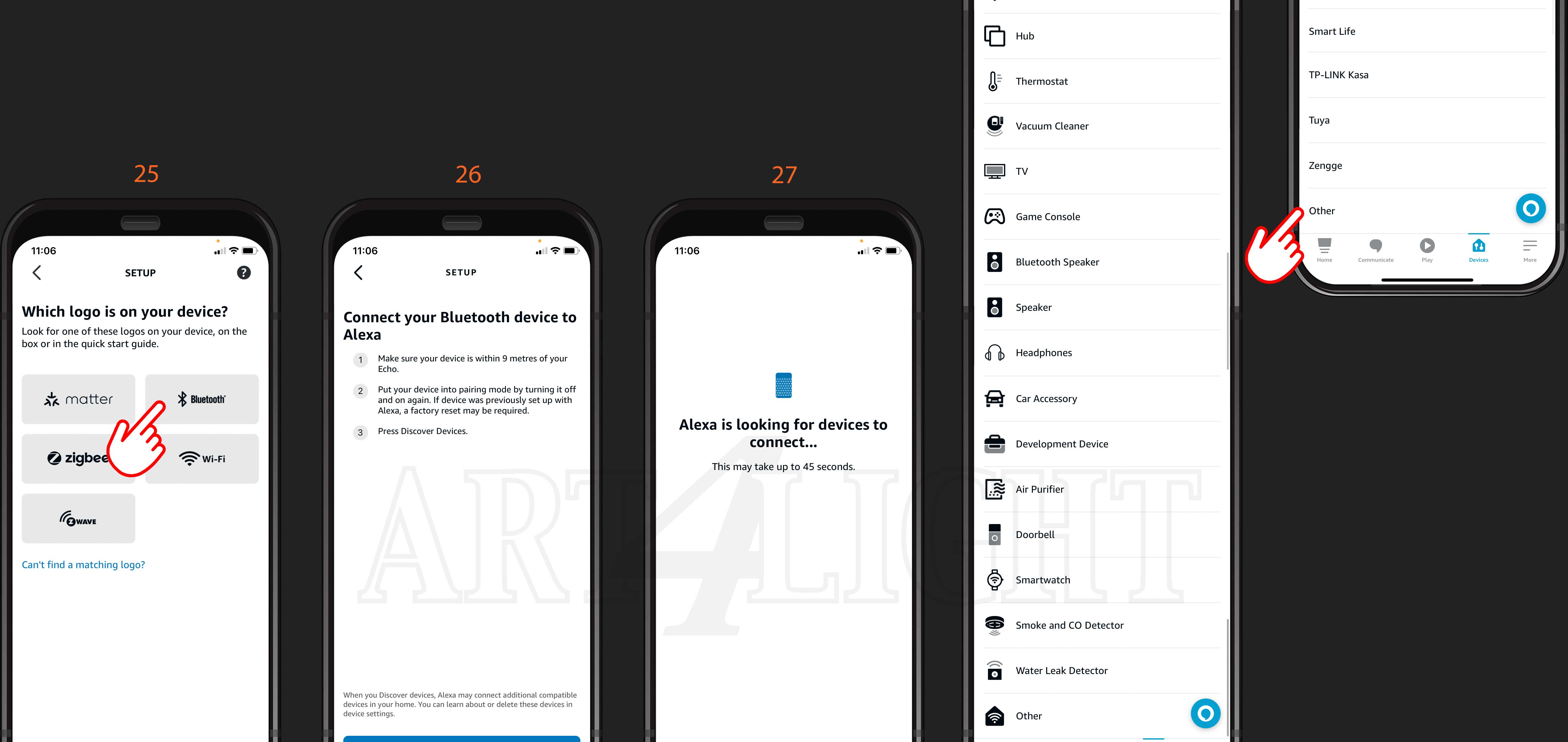Configuratieveld openen;
1) Download de gratis 'Xmoment app' en open deze.
2) Klik op het 'menu' symbool.
3) Klik op 'Search for devices'.
4) Standaard is er een 'Xmoment 4 demo' aanwezig, als u uw eigen Xmoment niet ziet veegt u het scherm even naar beneden en wordt een nieuwe zoekactie gestart.
5) Klik op uw Xmoment, in dit voorbeeld een 'Xmoment 8'.
6) De 'Xmoment 8' wordt uitgelezen en u gaat verder naar 1 van de keuzes;
spraakopdrachten invoeren / wifi configureren / terug naar fabrieksinstellingen zetten.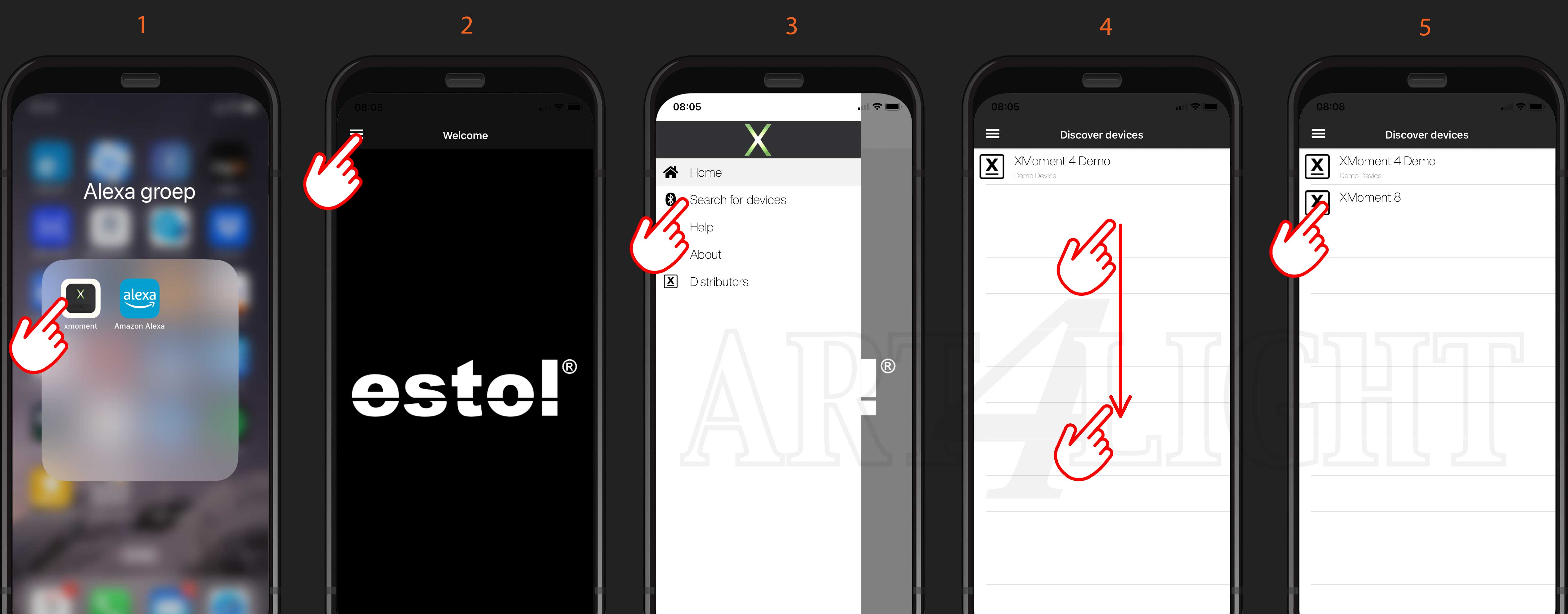

Xmoment koppelen aan uw Wifi netwerk
10) Xmoment knippert rood als de Wifi niet tot stand is gekomen.
11) Klik op het 'Wifi' symbool.
12) Klik op 'Search for Wifi'.
13) Klik op uw netwerk (geen gasten netwerk kiezen!).
14) Klik in de regel en vul uw Wifi password in (zie achterkant van uw modem).
15) Klik op 'Opslaan'.
16) De gegevens worden opgeslagen in uw Xmoment.
17) Klik in het witte veld.
17) U komt terug in het hoofdveld.
19) Xmoment brandt nu groen (zorg dat hij binnen het Wifi bereik is)


Xmoment spraak opdrachten invoeren
20) Klik linksonder op het wolkje.
21) Klik in de eerste regel en voer uw spraakopdracht in.
22) Klik in de tweede regel en voer uw spraakopdracht in.
23) Klik in de derde regel en voer uw spraakopdracht in. (enz.)
24) Klik op 'opslaan'.
25) De gegevens worden opgeslagen in uw Xmoment.
26) Klik op 'Close'. 

Xmoment terug zetten naar fabrieks instellingen
30) Klik rechtsonder op het menu.
31) Klik op 'factory reset'.
32) Klik op 'Okay'.
33) Klik op 'Okay'
34) U bent in het beginscherm.
(Merk op dat Xmoment nu geen spraakopdrachten en Wifi netwerk meer herkent, maar nog wél aan uw Casambi netwerk gekoppeld is. U dient vanuit Casambi Xmoment apart te ontkoppelen). 
koppel de Xmoment aan uw Casambi netwerk;
1) Ga in de Casambi app naar 'nabijgelegen apparaten'.
2) Klik op de Xmoment.
3) Voeg Xmoment toe aan uw netwerk, in dit voorbeeld 'Art4Light Casambi'.
4) Kijk bij de 'gateway'.
5) Klik op de Xmoment.
6) Klik op 'Sprachbefehl 1'.
7) Selecteer de gewenst scene, in dit voorbeeld 'Kitchen'.
8) Je ziet nu de geselecteerde scene op regel 1.
9) Klik op 'Sprachbefehl 2'.
10) Selecteer een scene, etc. etc. 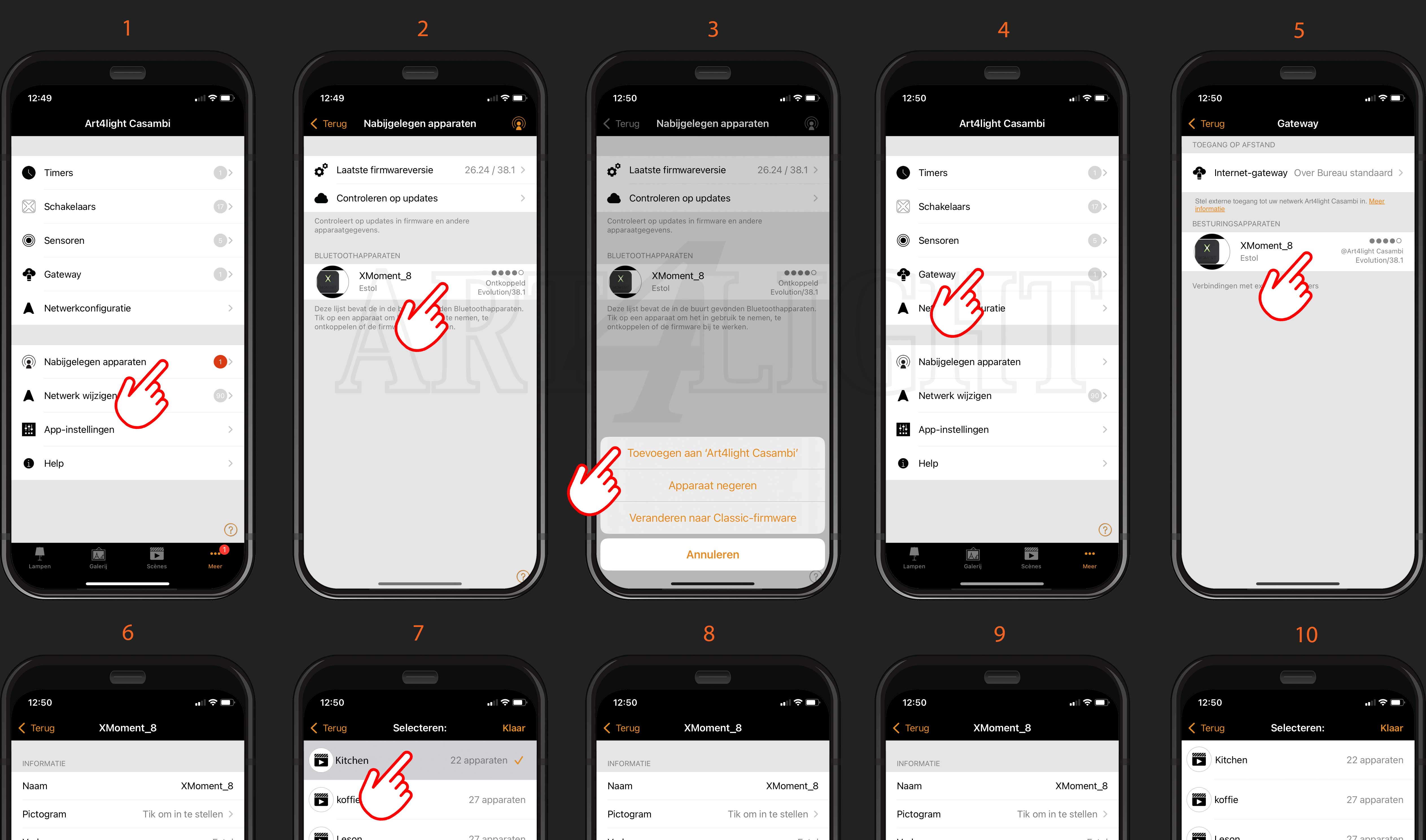

Maak in de Alexa Bluetooth devices aan;
1) Download de ALexa app.
2) Klik op 'Devices'.
3) Klik op 'create a room'.
4) Klik op 'next'.
5) Klik op 'Customized name'.
6) Voer de naam in, in dit geval 'Art4Light Casambi.
7) Je komt in 'add devices', klik op 'next'.
8) Kies uw 'Echo dot' .
9) Klik op 'done'.
10) Hier zie dat de groep gemaakt is. 

Spraak opdrachten ('Devices') toevoegen vanuit de Xmoment.
20) Klik op 'devices'.
21) Klikt op +
22) klik op 'add device'.
23) Klik op 'light'. (what sort of device)
24) Klik op 'other'. (what brand)
25) Klik op 'Bluetooth'.
26) Klik op 'Discover devices'.
27) Amazone gaat nu zoeken (duurt 45 sec.)
28) Klik op 'next'. (in dit voorbeeld heeft Alexa 3 devices (spraak opdrachten) gevonden).
29) Kies een device (spraak opdracht) en klik op 'setup device'.
30) Kies de gewenst groep. (where is your light).
31) Klikt op 'continue'.
32) Klikt op 'continue' om meer gevonden devices toe te voegen aan groepen).
Herhaal dit voor andere devices en merk op dat u tussentijds tevens andere groepen kunt aanmaken zoals bv. 'Garden'.